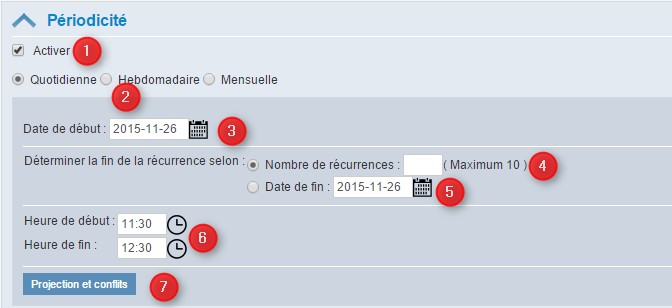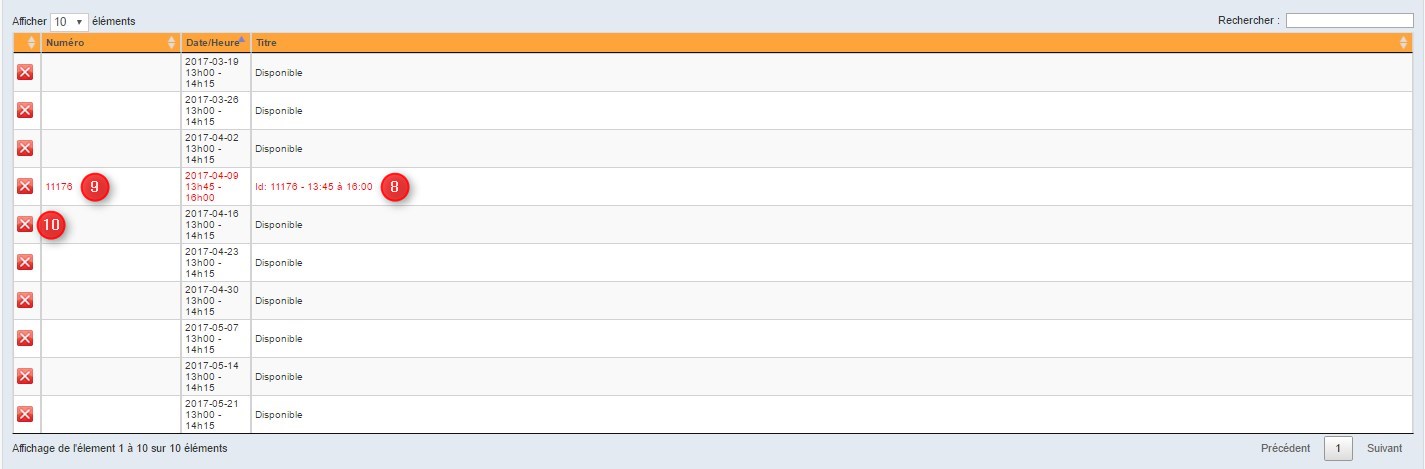Différences entre les versions de « Périodicité »
| Ligne 21 : | Ligne 21 : | ||
Pour le fureteur Edge, lorsque vous cliquez sur le numéro de réservation à ouvrir, une fenêtre s'ouvre en bas de l'écran | Pour le fureteur Edge, lorsque vous cliquez sur le numéro de réservation à ouvrir, une fenêtre s'ouvre en bas de l'écran | ||
[[File:Popup 05.jpg]]Cliquez sur "Toujours autoriser". Votre fureteur conservera cette commande à l'avenir. Cliquez à nouveau sur le numéro de réservation à ouvrir. | |||
=== Internet Explorer === | |||
<span style="line-height: 20.8px;">Pour le fureteur Internet Explorer, lorsque vous cliquez sur le numéro de réservation à ouvrir, une fenêtre s'ouvre en bas de l'écran</span> | |||
<span style="line-height: 20.8px;"></span>[[File:Popup 06.jpg]] | |||
<span style="line-height: 20.8px;">Cliquez sur "Option pour ce site" et sélectionnez la commande permettant de toujours ouvrir les fenêtres surgissantes pour ce site. Votre fureteur conservera cette commande à l'avenir. Cliquez à nouveau sur le numéro de réservation à ouvrir.</span> | |||
=== <span style="line-height: 20.8px;">Firefox</span> === | |||
<span style="line-height: 20.8px;"></span>Pour ce fureteur, une indication apparaît en haut à gauche spécifiant que Firefox empêche ce site d'ouvrir une fenêtre surgissante. Cliquez alors sur "Options" en haut à droite. | |||
[[File:Popup 01.jpg]] | |||
Choississez "Autoriser les popups pour le site IRIS | |||
[[File:Popup 02.jpg]] | |||
<span style="line-height: 20.8px;">Votre fureteur conservera cette commande à l'avenir. Cliquez à nouveau sur le numéro de réservation à ouvrir.</span> | |||
Version du 16 mars 2017 à 09:05
Ajouter une périodicité
L'application IRIS permet de créer des séries de réservations. Ainsi, pour des rencontres se tenant à intervalles réguliers, l'option Périodicité est très utile. D'abord, activez la périodicité en cliquant sur Activer (1).Vous aurez alors accès aux champs nécessaires pour déterminer la périodicité.
Déterminer d'abord la fréquence (Quotidienne, Hebdomadaire ou Mensuelle) (2). Dépendamment de votre choix, d'autres champs s'afficheront afin de bien définir la périodicité.
Inscrire la date de début (3) ainsi que le nombre de récurrences (4) ou la date de fin (5). Validez les heures de début et de fin (6).
Il est possible de valider si une ou des stations de visioconférence inscrites dans la série sont disponibles pour l'ensemble des activités de la série. Appuyez sur Projection et conflits (7) afin de valider le tout. S'ouvre alors un tableau avec la liste des réservations comprises dans la série. Si une réservation est inscrite en rouge (8), ceci indique qu'il y a un conflit cette journée là avec au moins une des systèmes de visioconférence inscrit dans la réservation.
En cliquant sur le numéro de la réservation (9), vous ouvrez une nouvelle fenêtre d'IRIS vous permettant de consulter la réservation conflictuelle sans perdre la série qui est en cours de création. Ici, il faut savoir que la plupart des fureteurs ont dernièrement ajouté une fonctionnalité contrôlant les "popups". Ainsi, il se peut que la nouvelle fenêtre ne s'ouvre pas automatiquement. Dans ce cas, consultez la section Activation des "Popups" dans les principaux navigateurs plus bas pour voir les interventions nécessaires selon le fureteur utilisé.
Lorsque la fenêtre est ouverte, vous pouvez, si vous avez les droits et si cela est possible, modifier la réservation conflictuelle. Cependant, si cela n'est pas possible, vous pouvez retirer de la série les réservations conflictuelles. Pour ce faire, cliquez sur le "X" (10) rouge. Vous pourrez alors enregistrer votre série qui ne contient plus les occurences conflictuelles. Vous pourrez alors gérer ces dates individuellement par la suite sans les inclures dans la série.
Vous pouvez faire la même action pour une occurence qui n'est pas en conflit mais qui doit être retirée de votre série. Prenons en exemple la création d'une série de cours qui débute en janvier pour se terminer à la fin de la session en mai. Afin de retirer l'occurence se trouvant dans la semaine de la relâche, il suffit de cliquer sur le "X" de cette occurence et enregistrer la série par la suite. Vous aurez alors une série de janvier à mai sans l'occurence de la semaine de la relâche. Vous pouvez donc créer une série et y retirer avant de l'enregistrer les occurences non désirées ou conflictuelles.
Les différents navigateurs ont mis en place des dispositifs de contrôle bloquant l'ouverture automatique des fenêtres surgissantes (popup). C'est pourquoi, lorsque vous cliquez sur le numéro d'une série dans la fenêtre "Projections et conflits" de la section Périodicité, il se peut que la nouvelle fenêtre ne s'ouvre pas automatiquement. Cela n'est pas un mauvais fonctionnement de l'application IRIS mais est causé par ce dispositif de contrôle des fenêtres surgissantes. Selon le fureteur (Internet Explorer, Edge, Chrome ou Firefox), vous devez autoriser le fureteur à toujours ouvrir les demandes de fenêtres surgissantes provennat d'IRIS.
Edge
Pour le fureteur Edge, lorsque vous cliquez sur le numéro de réservation à ouvrir, une fenêtre s'ouvre en bas de l'écran
 Cliquez sur "Toujours autoriser". Votre fureteur conservera cette commande à l'avenir. Cliquez à nouveau sur le numéro de réservation à ouvrir.
Cliquez sur "Toujours autoriser". Votre fureteur conservera cette commande à l'avenir. Cliquez à nouveau sur le numéro de réservation à ouvrir.
Internet Explorer
Pour le fureteur Internet Explorer, lorsque vous cliquez sur le numéro de réservation à ouvrir, une fenêtre s'ouvre en bas de l'écran
Cliquez sur "Option pour ce site" et sélectionnez la commande permettant de toujours ouvrir les fenêtres surgissantes pour ce site. Votre fureteur conservera cette commande à l'avenir. Cliquez à nouveau sur le numéro de réservation à ouvrir.
Firefox
Pour ce fureteur, une indication apparaît en haut à gauche spécifiant que Firefox empêche ce site d'ouvrir une fenêtre surgissante. Cliquez alors sur "Options" en haut à droite.
Choississez "Autoriser les popups pour le site IRIS
Votre fureteur conservera cette commande à l'avenir. Cliquez à nouveau sur le numéro de réservation à ouvrir.